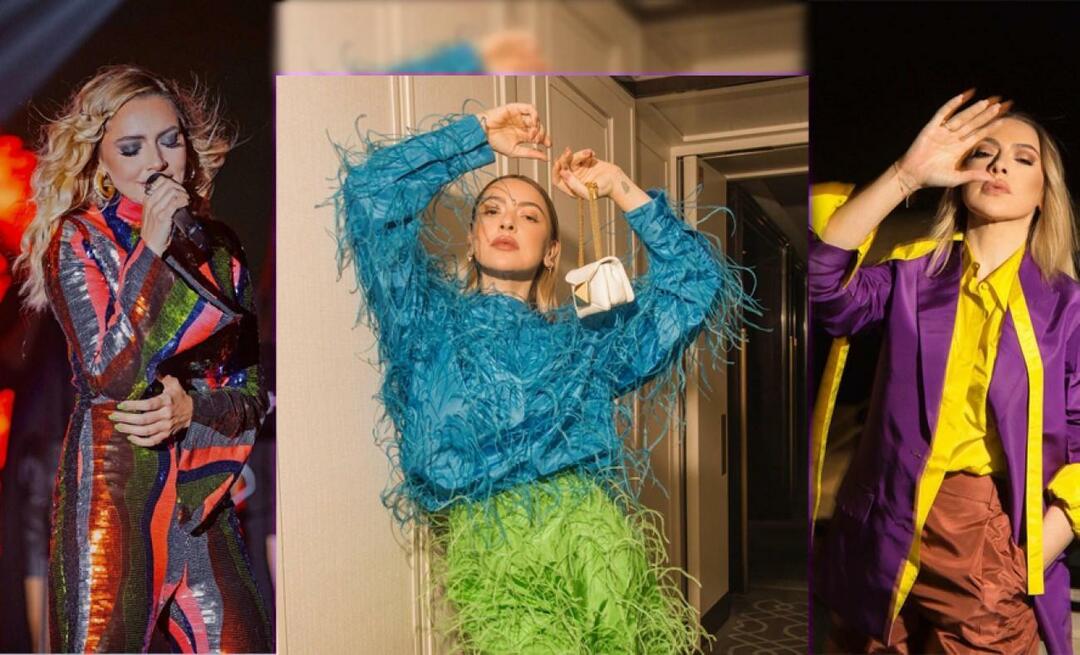كيفية إعداد Dropbox الخاص بك مع Owncloud
الأمان دعم بصندوق الإسقاط متميز المصدر المفتوح سحابة التخزين / / May 24, 2020
يمنحك OwnCloud مساحة تخزين سحابية غير محدودة على الإنترنت مقابل أموال أقل بكثير من رسوم iCloud أو Dropbox أو Sugarsync. إليك كيفية إعداده.
هل تحب Dropbox؟ ماذا لو كانت هناك طريقة لك للحصول على مساحة تخزين سحابية غير محدودة عبر الإنترنت مقابل أموال أقل بكثير من رسوم iCloud أو Dropbox أو Sugarsync؟ أخبار جيدة ، هناك. Owncloud هي حزمة برمجيات خادم مفتوح المصدر مجانية تسمح لك بالوصول إلى بياناتك من أي مكان ، ويمكنك التحكم في جميع الاستضافة. تقدم هذه الخدمة ذاتية الاستضافة والمدفوعة بالمجتمع عملاء عبر الأنظمة الأساسية عبر Windows و Linux و Mac و Android و iOS.
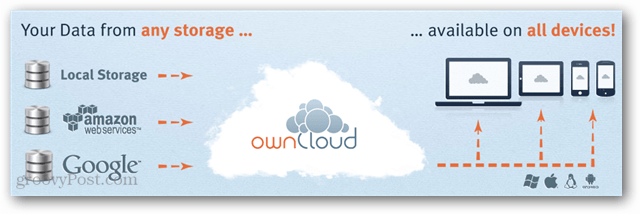
لماذا استخدام Owncloud؟ نحن من كبار المعجبين بصندوق الإسقاط و سكارسينك هنا في groovyPost ، لكن أعتقد أن Owncloud هو حل أفضل ، إذا كان لديك الخبرة أو الشجاعة لإعداده (ليس كذلك ذلك الصعب…). تكمن المشكلة في أن كل شيء تقوم بتحميله إلى حساب Dropbox الخاص بك موجود على خوادم طرف ثالث ، ويمكن لموظفي Dropbox ذلك ليس فقط الوصول إليها ، يمكنهم استرداد هذه الملفات إذا طلب ذلك (في المقام الأول من قبل وكالات إنفاذ القانون والقانونية أوامر). مع Owncloud ، أنت تمتلك البيانات وتتحكم فيها بالكامل. بالطبع إذا كنت ستستخدمه لتخزين بيانات حساسة قد ترغب في ذلك
أذا أردت جرب Owncloud قبل تثبيته ، تحقق من الموقع التجريبي المباشر التي أنشأها فريق المطورين لهذا الإصدار الأخير.
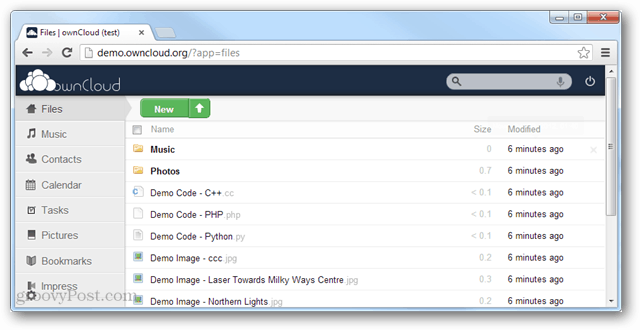
ما ستحتاجه لإعداد Owncloud:
- خادم Linux / سطح المكتب. يمكن أن يكون هذا واحدًا في منزلك ، أو خطة استضافة (مثل Dreamhost أو 1and1). أوصي باستخدام مضيف. يمتلك Owncloud بعض التبعيات الأساسية مثل PHP5 و My SQLite. يمكن العثور على متطلبات الخادم الكاملة هنا. تحتوي معظم خطط الاستضافة المشتركة على جميع الحزم المطلوبة مثبتة.
- عميل FTP. أوصي فايلزيلا. (غير مطلوب إذا تم التثبيت على جهاز الكمبيوتر الخاص بك)
- (اختياري / أسرع) عميل SSH. أوصي معجون.
تحميل Owncloud من الموقع الرسمي: http://owncloud.org/support/install/
أحدث إصدار حتى كتابة هذا البرنامج التعليمي هو الإصدار 4.5.2 ، وأوصي بالاستيلاء على أحدث إصدار إذا كان هناك إصدار أحدث متاح (الرقم الأعلى يعني أحدث).
سنقسم هذا إلى نوعين مختلفين من الأدلة ، أحدهما قصير بالأساسيات ، وآخر أطول بمزيد من التفاصيل.
دليل الإعداد القصير:
- قم بتنزيل أحدث أرشيف Owncloud. (للاستخدام المنزلي ، جرب مثبت الويب التلقائي أولاً)
- قم بتحميل الأرشيف إلى مجلد داخل / var / www / منطقة الخادم الخاص بك.
- استخرج محتويات الأرشيف (أو افعل ذلك قبل التحميل).
- قم بتغيير ملكية المجلد السحابي المستخرج إلى اسم المستخدم الخاص بك باستخدام الوصول إلى الجذر ، أو قم بتعيين أذونات المجلد إلى 777 عبر FTP.
- استخدم متصفح إنترنت وانتقل إلى http://yoursiteorIP/owncloud/
- استخدم واجهة Owncloud لإنشاء حساب مشرف ومنحه كلمة مرور قوية.
- اختر ما إذا كنت تريد استخدام MySQL أو MySQL-lite. Lite أسهل في الإعداد إذا كانت متوفرة لديك.
- احصل على عميل مزامنة سطح المكتب واستمتع باستخدام Owncloud.
دليل الإعداد المفصل:
أولا تحتاج الإصدار الأخير من Owncloud. يمكن أن يكون التحديث مؤلمًا بعض الشيء ، لذلك أوصي بشدة بالحصول على أحدث إصدار ما لم لا يعمل مع خادمك لسبب ما.
للاستخدام المنزلي ، جرب أولاً المثبت التلقائي للويب قبل معالجة الطريقة اليدوية. لاحظ أن مثبت الويب لا يعمل عادةً مع الاستضافة عن بُعد.
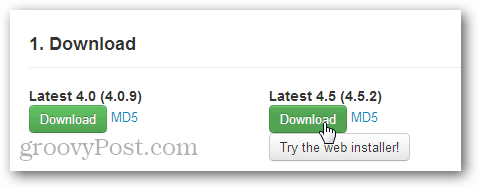
بعد ذلك قم بتحميل ملفات Owncloud إلى الخادم الخاص بك. هذه يجب وضعها في مجلد يواجه الخارج الذي يمكنك الوصول إليه من الإنترنت (/ var / www /). في الاستضافة المشتركة ، من المحتمل أن يكون هذا دليلًا فرعيًا أسفل مجلد تثبيت النطاق الرئيسي. تعتبر FTP أسهل طريقة لتحميل الملف على خادم بعيد.
لاحظ أنه إذا لم يكن لديك وصول SSH ، فستحتاج إلى استخراج الأرشيف ثم تحميل المحتويات ، وليس الأرشيف نفسه. الميزة الكبرى لاستخدام SSH هنا هي أنه يحصل على الملفات المستخرجة على خادمك بشكل أسرع ، لكن النتيجة النهائية هي نفسها.
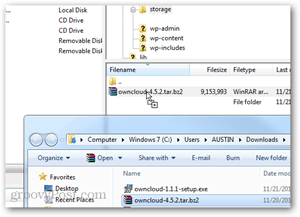
(SSH فقط) استخدم PuTTY إلى SSH في الخادم الخاص بك (أو وحدة التحكم الجذر إذا كان جهاز كمبيوتر محلي)
ضمن سطر أوامر PuTTY ، استعرض للوصول إلى الدليل الذي قمت بتحميل الأرشيف إليه ، ثم قم بتشغيل الأمر التالي لاستخراجه:
tar -xjvf owncloud-4.5.2.tar.bz2
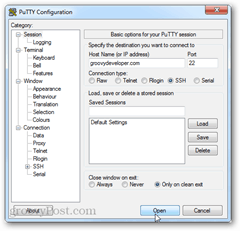
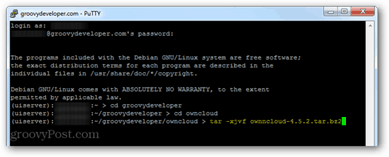
كما ذكر أعلاه ، إذا لم يكن لديك وصول SSH ، فستحتاج أولاً إلى استخراج ملف tar.bz2 ثم تحميل المحتويات. سيستغرق هذا وقتًا أطول بكثير من استخراجه بعد التحميل ، ولكنه ينجز المهمة.
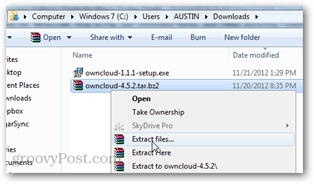
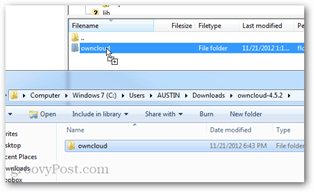
الآن تحتاج فقط إلى تغيير أذونات التثبيت. إذا كنت لا تزال متصلاً عبر SSH ، فقم فقط بتشغيل الأمر التالي من الدليل الرئيسي الذي قمت بتحميله على كلاود كلاود. ما عليك سوى استبدال www-data: www-data باسم المستخدم والمجموعة على الخادم ، ولكن العديد من خوادم Apache تستخدم www-data كاسم مستخدم.
chown -R www-data: www-data owncloud /
إذا لم يكن لديك SSH ، فالبديل هو التصفح إلى ملف التكوين عبر FTP وتعيين الأذونات إلى 777 (يمكن لجميع المستخدمين الوصول). بمجرد الانتهاء من التثبيت ، يمكنك تعيين هذا مرة أخرى إلى 750 لإعادة تأمينه.
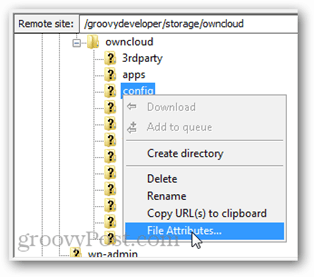
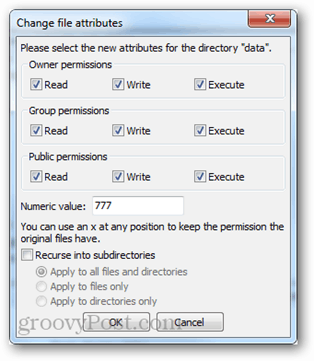
هذا كل ما هناك لتهيئة الخلفية. بعد ذلك ، قم بزيارة دليل السحابة الخاصة باستخدام متصفحك. إنشاء حساب المسؤول الخاص بك ، وإعطائها كلمة مرور جيدة، وإنهاء الإعداد.
إذا تم الكشف عن My SQLite ، فسيتم استخدامه تلقائيًا ، وإلا فقد تحتاج إلى إعداد قاعدة بيانات MYSQL التي يمكن تكوينها أثناء إنشاء حساب المسؤول.
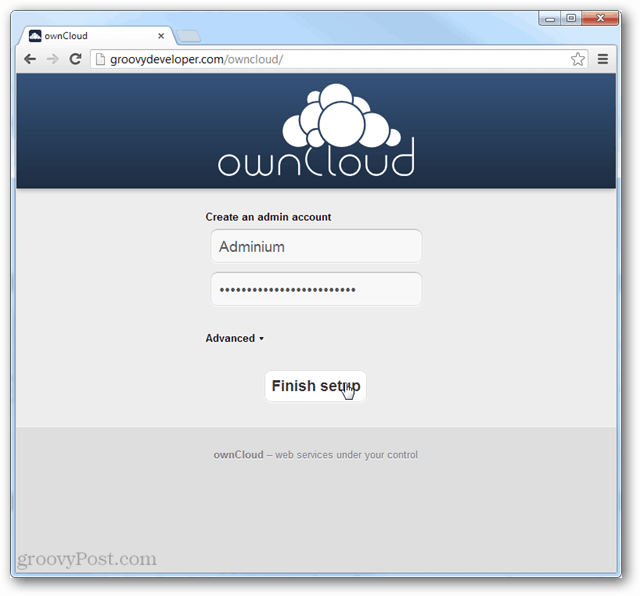
بمجرد الانتهاء من إعداد حساب المشرف الخاص بك ، أوصي بإنشاء حساب ثانوي واستخدامه للمزامنة مع جميع أجهزتك. هذا مجرد إجراء إضافي للأمان لمنع أي شخص من الوصول إلى Owncloud الخاص بك باستخدام المعلومات المخزنة على أحد أجهزتك المتزامنة.
أوصي بشدة باستخدام عميل مزامنة سطح المكتب لأنه يوفر تجربة نسخ احتياطي سلسة. يمكن العثور عليها لجميع أنظمة التشغيل على صفحة تنزيل عميل المزامنة.
إذا كان لديك جهاز محمول ، فإن Owncloud متاح أيضًا على ذكري المظهر و iOS ($ 0.99 على iTunes).
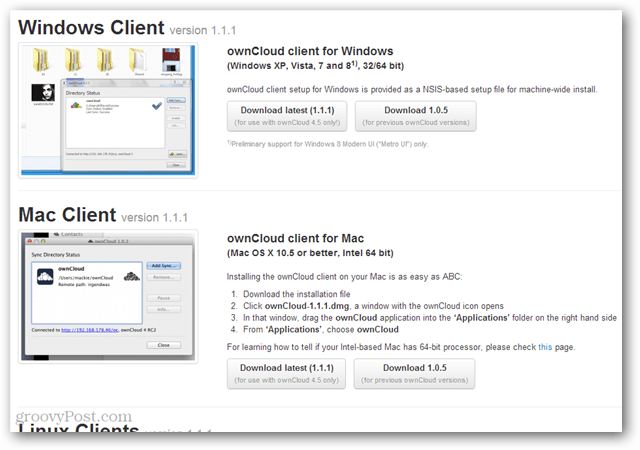
عند توصيل عميل مزامنة ، استخدم نفس العنوان الذي تم تثبيت السحابة الخاصة به. إذا قمت بتمكين SSL على الخادم ، يمكنك "استخدام اتصال آمن". خلاف ذلك فقط أدخل اسم المستخدم وكلمة المرور حسابك وينبغي أن يعمل كل شيء!
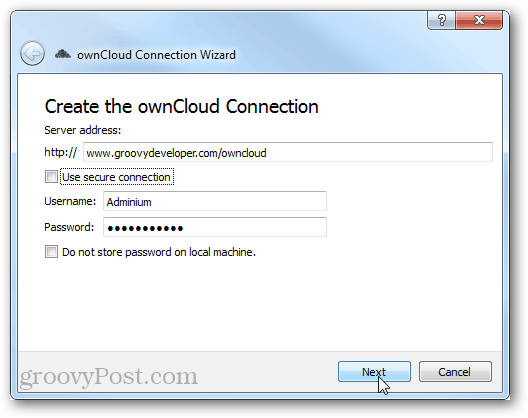
هذا كل ما في الأمر لإعداد وبدء استخدام ownCloud. إذا كان لديك أي أسئلة بخصوص هذه الخدمة الرائعة ، يرجى ترك تعليق أدناه.
استكشاف الأخطاء وإصلاحها
إذا رأيت:
“خطأ فادح: استدعاء دالة غير محددة stream_resolve_include_path () في
/htdocs/owncloud/lib/base.php على السطر 99 "
يحدث هذا بسبب عدم استخدام الخادم لأحدث إصدار من PHP. قد تحتاج إلى تحديث PHP على الخادم. تحتوي بعض مضيفي الويب على أحدث PHP مثبت ، ولكن لا يتم استخدامه افتراضيًا. في هذه الحالة ، يكون الحل هو إضافة السطرين التاليين إلى ملف htaccess الخاص بك (هذا هو الحال مع 1and1):
AddType x-mapp-php6 .php. AddHandler x-mapp-php6 .php
إذا رأيت:
فشل الاتصال بامتلاكCloud!
خطأ: فشل تأكيد اتصال SSL
تعذر إنشاء اتصال بامتلاكCloud. يرجى التحقق مرة أخرى.
يعني هذا على الأرجح أن خادمك غير مهيأ لاستخدام طبقة المقابس الآمنة. عادة ، هذا لأنك تحتاج إلى شهادة SSL مثبتة على الخادم (مزيد من معلومات التكوين هنا). لسوء الحظ ، يمكن أن تكون باهظة الثمن وتتكلف في المتوسط 50 دولارًا في السنة. ومع ذلك ، يقدم بعض موفري الاستضافة طبقة SSL فريدة أو "مشتركة" مجانًا. هذه أقل أمانًا ولكنها أفضل من لا شيء. خيار آخر هو استخدام وكيل SSL مجاني. إذا كنت تقوم بتشغيل كلاود كلاود على جهاز كمبيوتر محلي ، فهناك أيضا هذا الخيار.
يمكنك دائمًا استخدام Owncloud بدون تشفير SSL ، ولكن إذا كان متوفرًا ، فيجب بالتأكيد الاستفادة من الأمان الإضافي.
إذا رأيت:
لا يمكن تعديل معلومات الرأس - الرؤوس المرسلة بالفعل بواسطة (owncloud / core / lostpassword / index.php: 27) في /owncloud/lib/template.php في السطر 164
يحدث هذا بسبب خطأ في ملف remote.php. فقط قم بتغيير هذا الملف إلى الكود التالي لإصلاحه:
بي أتش بي. $ RUNTIME_NOSETUPFS = صحيح ؛ $ RUNTIME_NOAPPS = TRUE ، required_once ('lib / base.php') ؛ if (array_key_exists ('PATH_INFO'، $ _SERVER)) { $ path_info = $ _SERVER ['PATH_INFO'] ، }آخر{ $ path_info = substr ($ _ SERVER ['PHP_SELF']، strpos ($ _ SERVER ['PHP_SELF']، basename (__FILE__)) + strlen (basename (__FILE__))) ؛ } // بدء التعديل. إذا (فارغ ($ path_info)) { $ path_info = str_replace ($ _ SERVER ['SCRIPT_NAME']، ""، $ _ SERVER ['REQUEST_URI'])؛ } // نهاية التعديل. if (! $ pos = strpos ($ path_info، '/'، 1)) { $ pos = strlen ($ path_info) ؛ } $ service = substr ($ path_info، 1، $ pos-1)؛ $ file = OCP \ CONFIG:: getAppValue ('core'، 'remote_'. خدمة $) ؛ if (is_null ($ file)) { الرأس ("HTTP / 1.0 404 غير موجود") ؛ خروج؛ } $ parts = تنفجر ('/' ، $ file) ؛ $ app = $ parts [2] ؛ OC_App:: loadApp ($ app) ؛ $ baseuri = OC:: $ WEBROOT. '/remote.php/'.$service.'/'؛ required_once (OC:: $ APPSROOT. ملف $) ؛